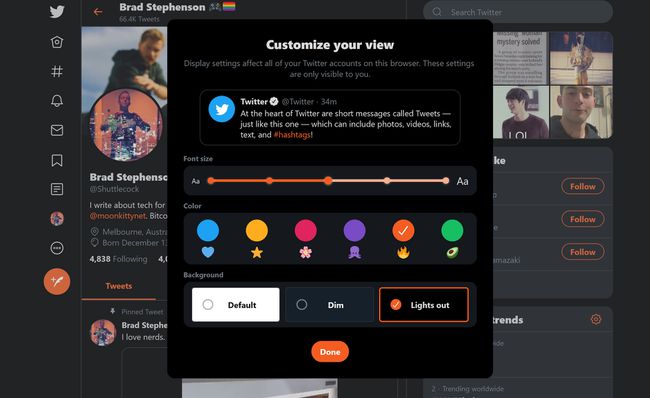Tumma tila (tunnetaan myös nimellä yötila) on suosittu ominaisuus, joka voi vähentää näyttöä tuijottamisesta aiheutuvaa silmien rasitusta, etenkin yöllä. Mahdollisuus vaihtaa Twitterin yötilaan on saatavilla kaikissa sovelluksen virallisissa versioissa ja verkkosivustolla. Monilla kolmannen osapuolen Twitter-sovelluksilla on myös omat pimeän tilan asetukset. Näin voit käyttää ominaisuutta. Tämän sivun vaiheet koskevat Twitter-verkkosivustoa ja virallisia Twitter-sovelluksia iOS-, Android- ja Windows 10 -käyttöjärjestelmissä.
Mikä on yötila Twitterissä?
Twitterin tumma tila, kuten YouTuben tumma tila, on puhtaasti esteettinen vaihtoehto, joka muuttaa sosiaalisen verkoston ulkoasua sovelluksessa tai verkossa. Pimeän tilan ottaminen käyttöön Twitterissä ei muuta sivuston toimintaa, eikä se lisää mitään lisätoimintoja. Monet käyttäjät kuitenkin haluavat kytkeä sen päälle, koska se on parempi silmille hämärässä ja se voi myös pidentää akun käyttöikää uudemmissa älylaitteissa, joissa on OLED-näyttö.
Kuinka ottaa Twitterin yötila käyttöön iOS:ssä ja Androidissa
Näin otat Twitterin yötilan käyttöön iOS- tai Android-laitteella:
-
Avaa Twitter-sovellus Android- tai iOS-laitteellasi ja pyyhkäise oikealle nähdäksesi valikkovaihtoehdot.
-
Nosturi Asetukset ja yksityisyys†
-
Nosturi Näyttö ja ääni†
-
Nosturi tumma tila†
-
Tässä on muutamia vaihtoehtoja. Voit ottaa tumman tilan käyttöön tai poistaa sen käytöstä tai asettaa sen käynnistymään automaattisesti auringonlaskun aikaan.
-
Voit myös valita teemasi, Himmeä tai Valot pois. Nosturi himmeä tummansiniselle teemalle tai Valot pois puhtaan mustan ilmeen saamiseksi.
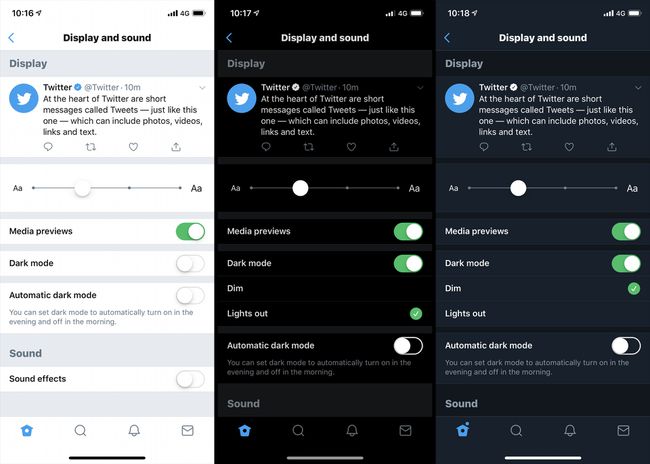
Jos otat pimeän tilan käyttöön akun säästämiseksi, sinun tulee käyttää myös Lights out -vaihtoehtoa.
Twitterin yötilan käyttöönotto Windows 10:ssä ja verkossa
Virallinen Twitter-sovellus Windows 10:lle perustuu sosiaalisen verkoston verkkoversioon. Tämän samanlaisen koodauksen vuoksi tapa aktivoida Twitterin pimeä tila on sama sekä verkossa että Windows 10 -sovelluksessa. Voit tehdä sen seuraavasti:
-
Avaa Windows 10 Twitter -sovellus tai avaa Twitter.com suosikkiselaimellasi.
-
Valitse Lisää (ellipsit) > Asetukset ja yksityisyys † Näyttö†
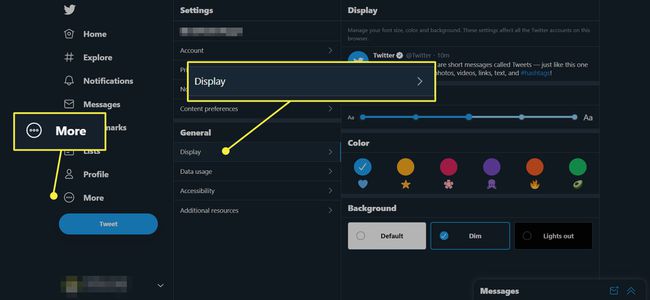
-
Valitse jompikumpi himmeä aktivoidaksesi tumman tilan sinisellä teemalla tai Valot pois ottaaksesi normaalin mustan tumman Twitter-tilan käyttöön.
-
Voit muokata Twitterin tummaa tilaa edelleen Windows 10:ssä tai verkossa valitsemalla värilliset kuvakkeet tumman tilan asetusten yläpuolelta. Tämä muuttaa Twitter-kuvakkeiden ja linkkien väriä.